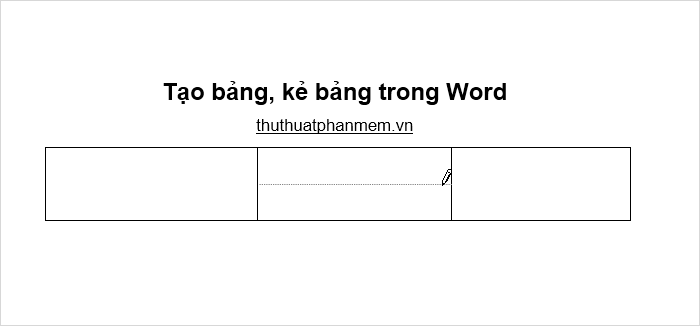Cách 1: Tạo bảng nhanh trong Word.
Trên giao diện Word các bạn chọn thẻ Insert -> Table -> rê con trỏ chuột chọn số hàng, cột cho bảng, sau đó click chuột trái để tạo bảng.

Bảng sẽ được tạo với số hàng, số cột mà các bạn vừa chọn:
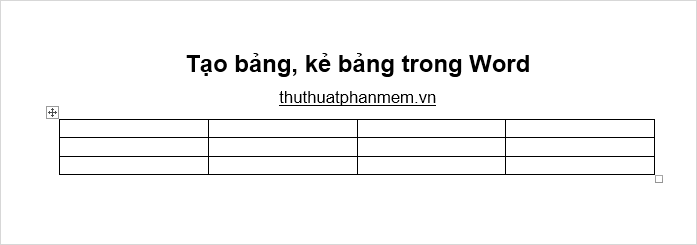
Cách 2: Tạo bảng với các tùy chọn.
Chọn Insert -> Table -> Insert Table.
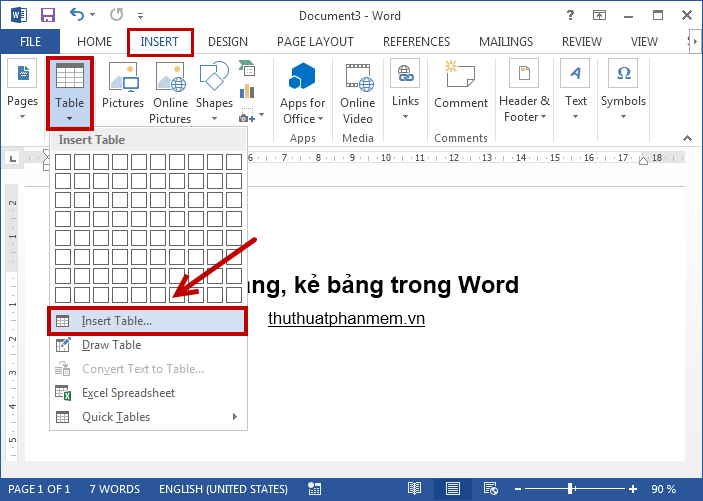
Xuất hiện hộp thoại Insert Table các bạn nhập số cột của bảng trong phần Number of columns, nhập số hàng của bảng trong phần Number of rows. Nhấn OK để tạo bảng.
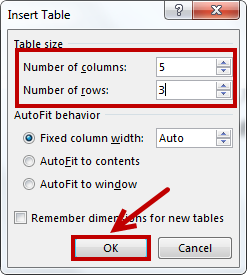
Kết quả các bạn sẽ được như sau:
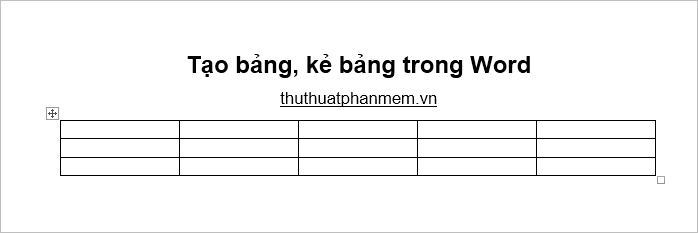
Cách 3: Kẻ bảng trong Word.
Nếu bảng bạn muốn tạo phức tạp hơn thì các bạn có thể sử dụng Draw table để kẻ bảng. Chọn Insert -> Table -> Draw Table.
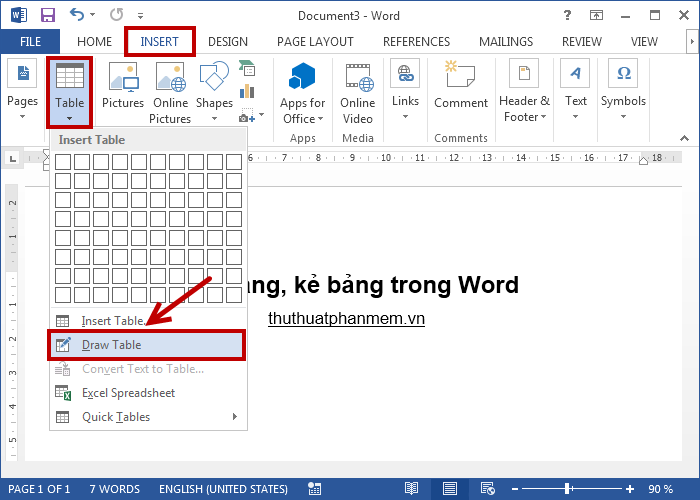
Con trỏ chuột chuyển thành cây bút, các bạn bắt đầu kẻ bảng như ý muốn.